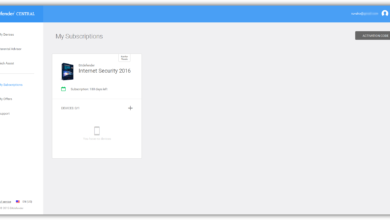Comment désactiver les mises à jour automatiques de Windows 10 une fois pour toutes
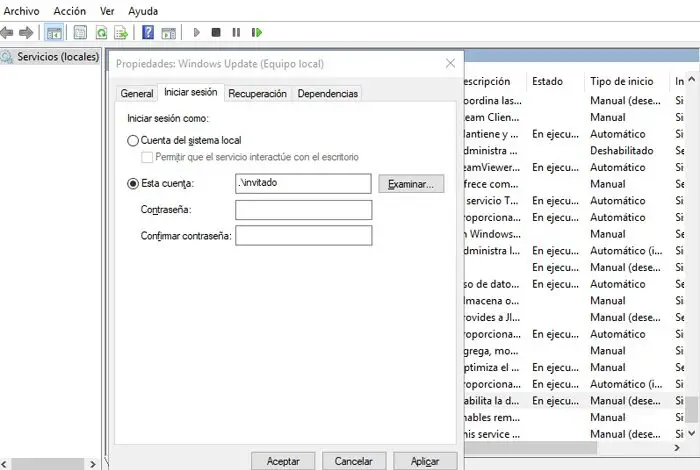
Bien que pour de nombreuses mises à jour de Windows 10 soient très importantes et qu’il soit recommandé de ne pas les désactiver complètement, il y a des situations dans lesquelles nous pouvons vouloir les garder désactivées, par exemple, pour les installer à la main nous-mêmes lorsque nous sommes sûrs qu’elles fonctionnent correctement .
C’est pourquoi de nombreux utilisateurs, au lieu de mettre à jour le système automatiquement via Windows Update, préfèrent retarder ces mises à jour ou demander à Windows 10 de nous informer avant de les télécharger, bien qu’il y ait aussi ceux qui préfèrent les désactiver complètement. Cependant, certains utilisateurs de Windows 10 ont peut-être remarqué que la mise à jour de Windows 10 est activée même après l’avoir désactivée, alors voyons comment résoudre ce problème.
Dans le cas où Windows Update continue de démarrer après l’avoir désactivé dans Windows 10, nous devons suivre les étapes que nous allons décrire dans ces lignes pour nous assurer que le système ne se mettra pas à jour sans notre consentement . Et c’est qu’apparemment Microsoft s’est assuré que Windows 10 réactive le service «wuauserv» par lui-même, même si le service a été configuré pour être désactivé par l’ administrateur .
Ainsi, le système d’exploitation utilise les informations d’ identification de l’administrateur pour s’assurer qu’il peut réactiver Windows Update chaque fois qu’il s’avère désactivé, donc nous changeons cela. Pour ce faire, nous allons tout d’abord appuyer sur la combinaison de touches Win + R avec des autorisations d’administrateur et écrire la commande » services.msc «. Après cela, nous cherchons le service appelé » Windows Update » et nous double-cliquons dessus pour ouvrir ses propriétés.
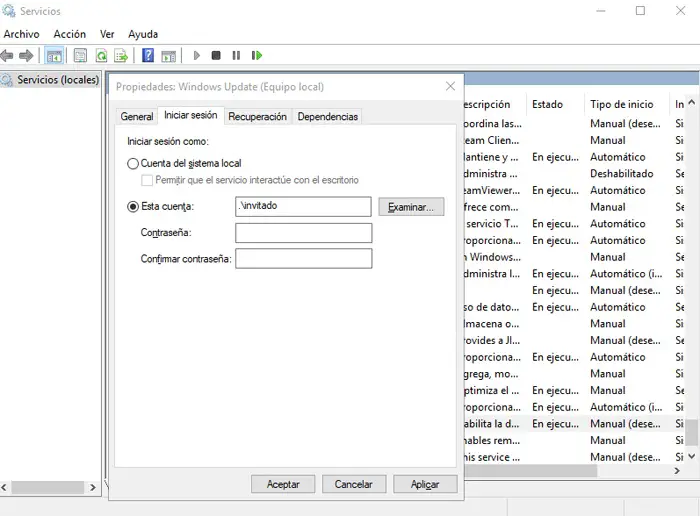
Désactiver les mises à jour automatiques de Windows 10
Dans l’onglet » Général » , cliquez sur le bouton » Arrêter » puis allez à l’appel » Démarrer la session » où nous sélectionnons l’option » Ce compte » et saisissons la valeur «. \ Invité » ou tout autre qui n’est pas l’administrateur , que nous pouvons le rechercher dans le bouton » Explorer «. Ensuite, nous laissons le mot de passe vide et cliquons sur » OK «.
Par conséquent, à partir de maintenant, chaque fois que le service de mise à jour de Windows 10 tente de s’exécuter, nous pouvons recevoir une erreur qui nous permet de savoir que Windows n’a pas pu démarrer ce service ou que le compte spécifié pour ce service est différent de celui spécifié pour les autres en cours d’exécution dans le même processus .
L’avantage d’utiliser cette méthode est que lorsque vous modifiez le compte utilisé pour exécuter Windows Update et qu’il y a un mot de passe, cela ne fonctionne pas, nous sommes donc avertis chaque fois que nous essayons d’exécuter la fonction en arrière – plan sans notre consentement.